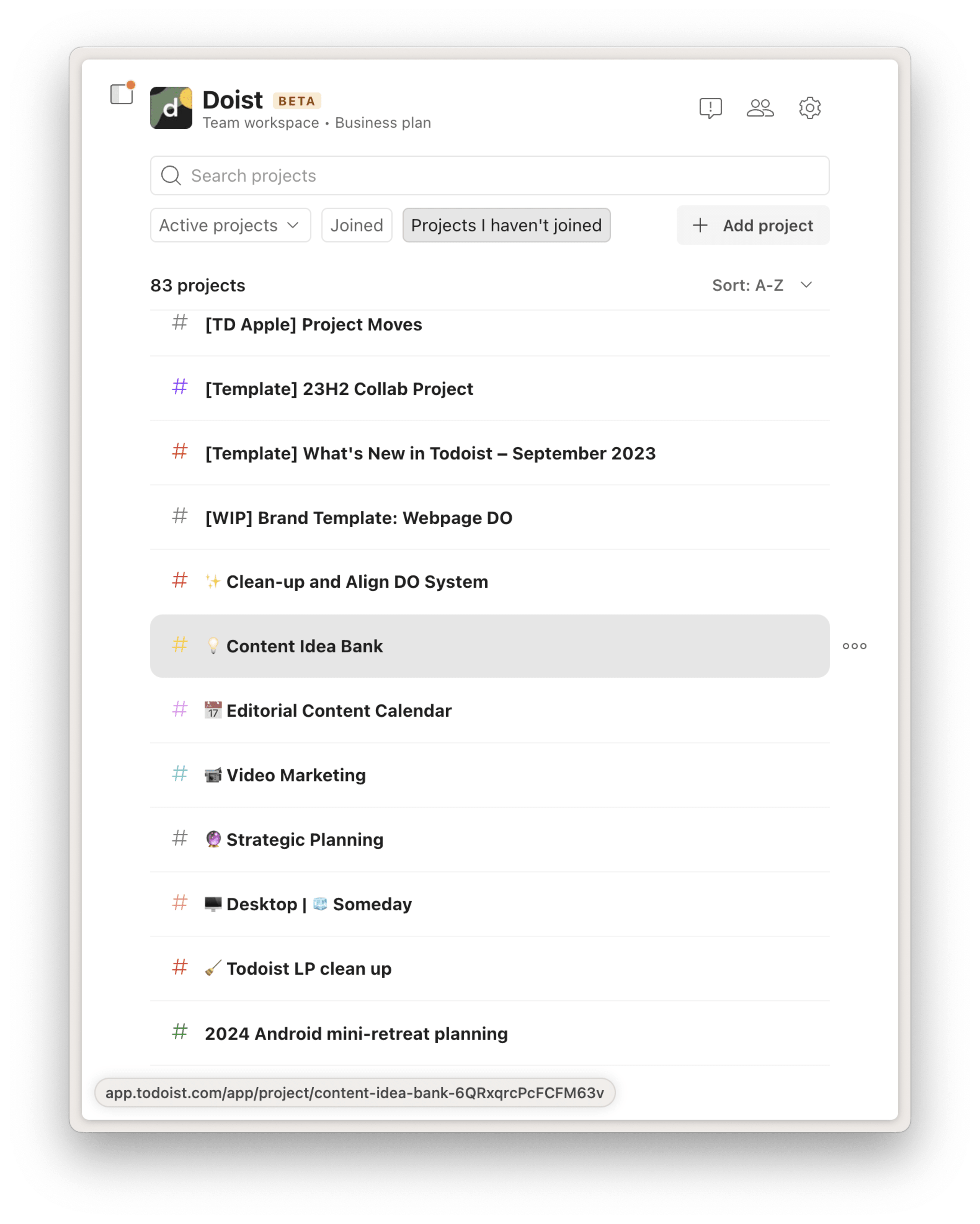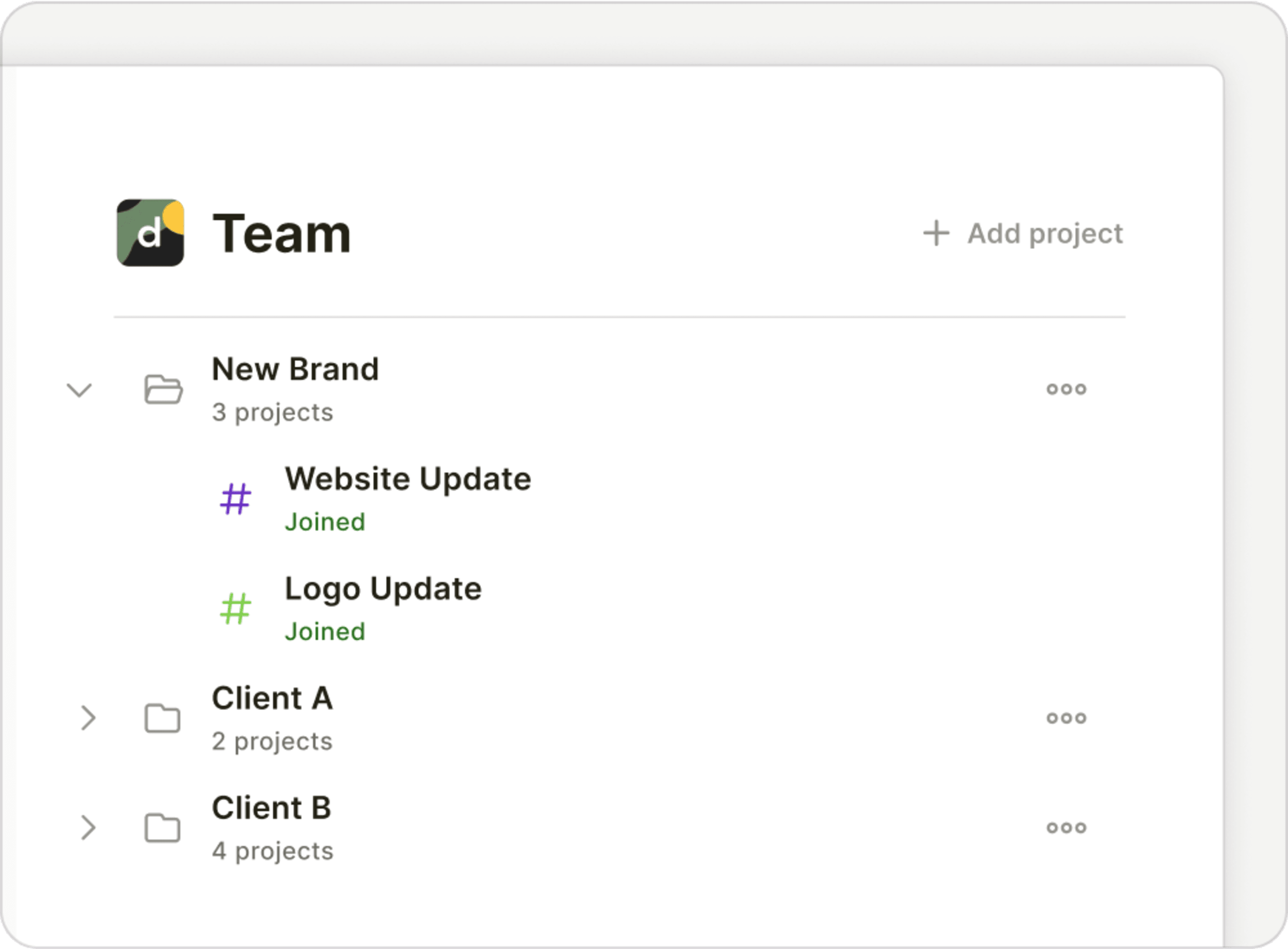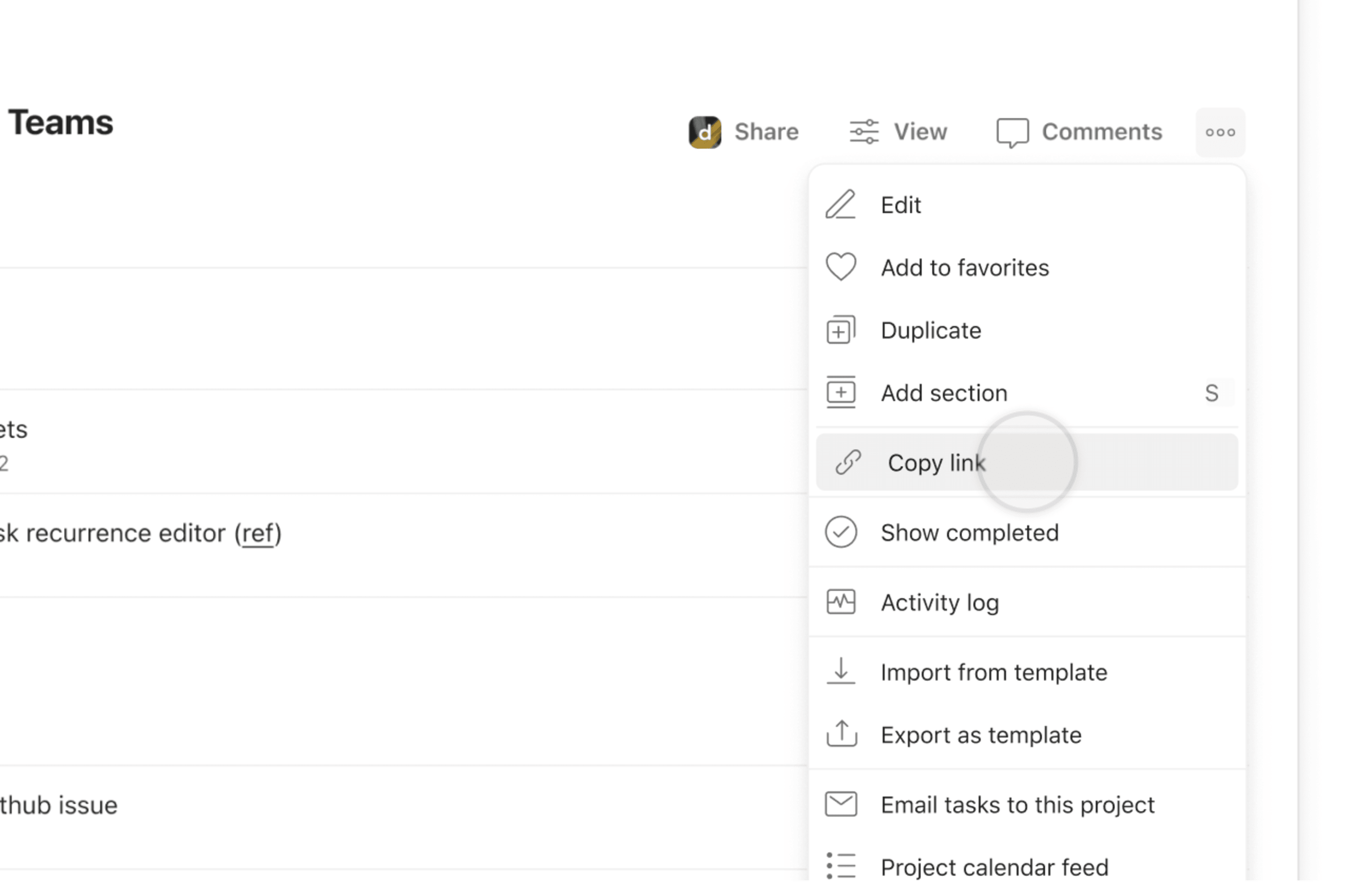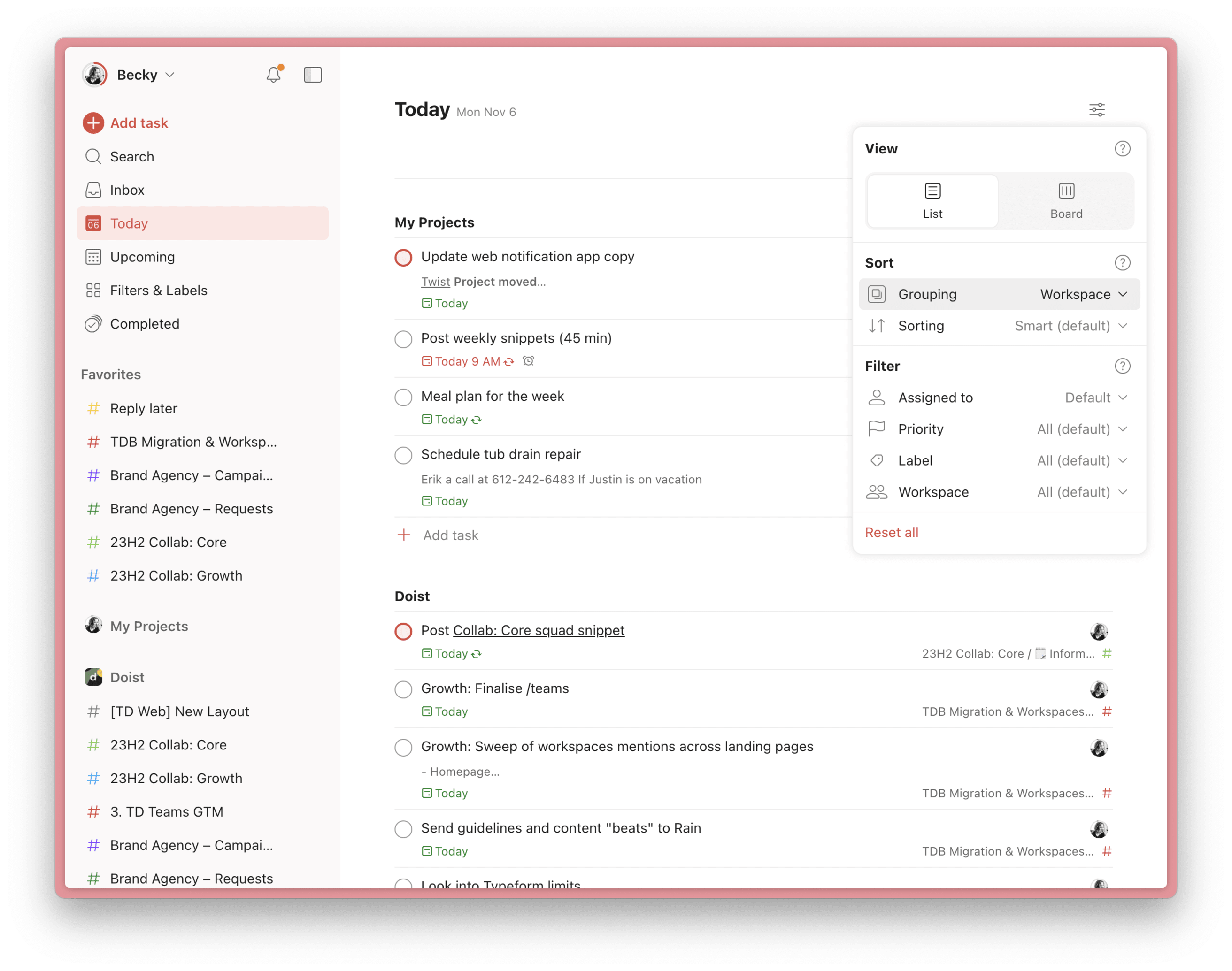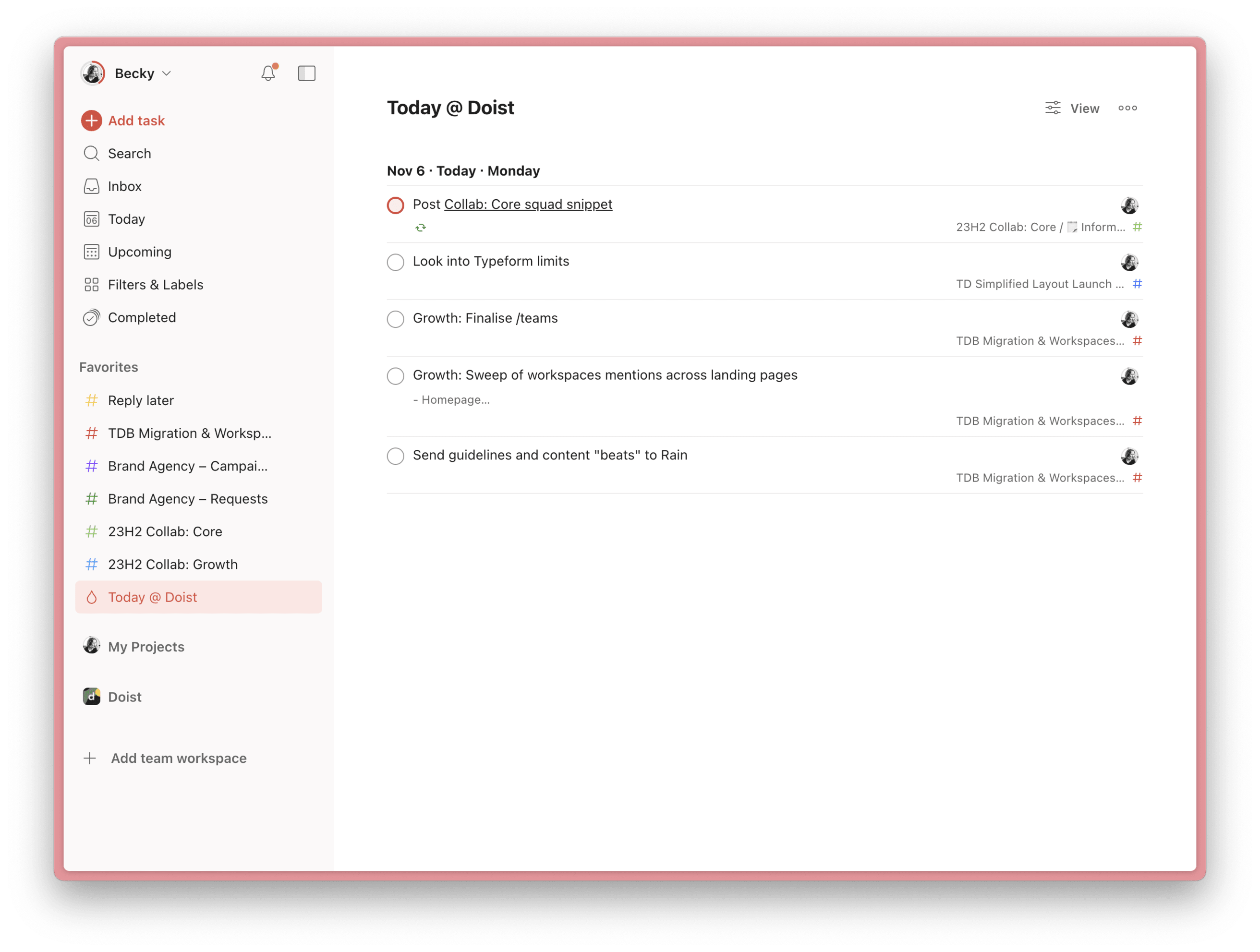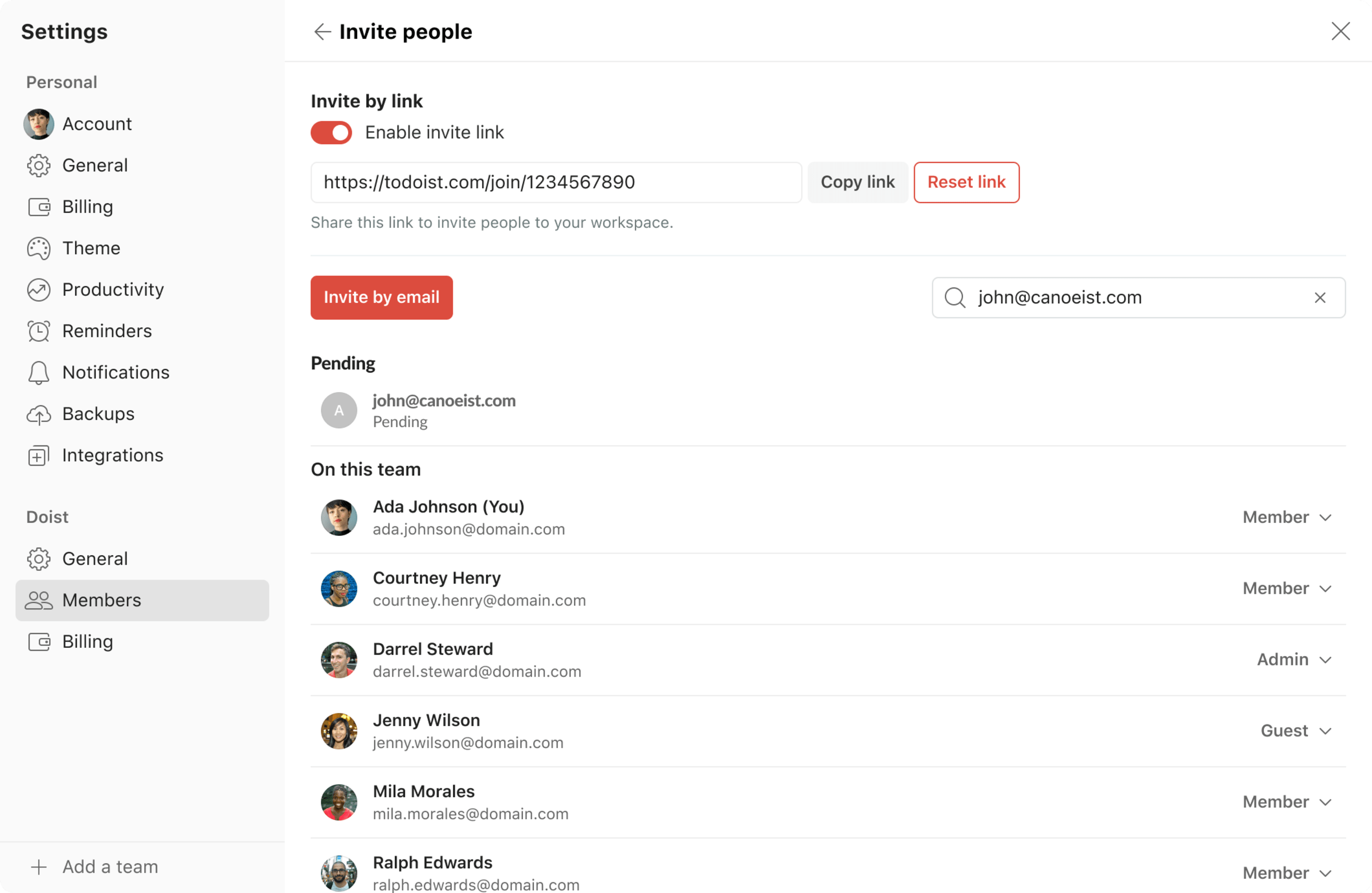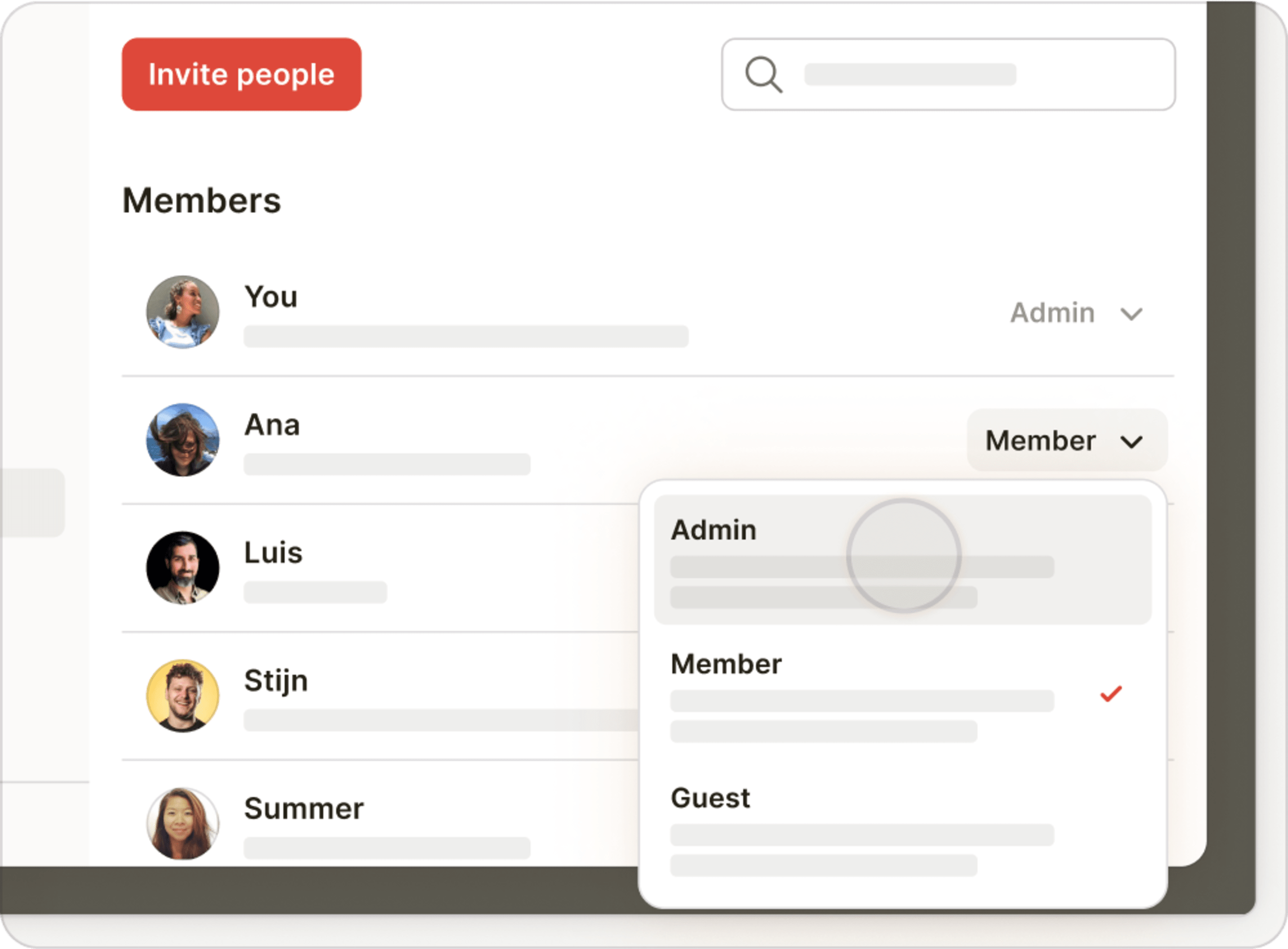Na pomoc s prací na týmových úkolech se na Todoist spoléhá už 50 tisíc týmů, podobných jako ten váš. Doposud však jedinou „funkcí“ určenou speciálně pro týmovou spolupráci byla centralizovaná fakturace.
Pracovní prostory představují první krok k nové sadě nástrojů pro týmy, které zjednoduší organizaci sdílené týmové práce.
Na každodenní spolupráci s týmem se toho příliš nezmění. Stále budete mít k dispozici sdílené projekty, kde budete moct přiřazovat úkoly a nastavovat data dokončení. Do popisů a komentářů k úkolům budete moct jako vždy přidávat kontext. Obecně budete mít dál k dispozici všechny funkce, které vám Todoist při spolupráci s ostatními nabízí už teď.
Pracovní prostory však týmu umožní provádět několik super novinek a pokládají základ dalších užitečných funkcí, které týmovou práci v budoucnu usnadní ještě víc.
Abychom vám trochu ujasnili, co vás čeká:
- Řekneme vám, co to pracovní prostor vlastně je.
- Vysvětlíme některé nové šikovné vychytávky, které určitě uvítá každý tým, a prozradíme vám pár vylepšení, která jsme provedli za oponou.
- Představíme vám nové ovládací prvky pro správce a správu týmů, které jsou součástí týmových pracovních prostorů.
- Provedeme vás jednoduchými, ale důležitými kroky, které musíte k uvedení týmu do provozu udělat. (Nic strašného, slibujeme!)
Na konci tohoto průvodce budete mít o pracovních prostorech dokonalý přehled a neuteče vám nic důležitého. Přesun vašeho týmu pak proběhne hladce a bez problémů. Připraveni? Tak jdeme na to:
Co to u všech všudy pracovní prostor vůbec je?
Týmový pracovní prostor představuje sdílené místo na úkoly a projekty vašeho týmu. Největší změnou je, že všichni členové týmového pracovního prostoru uvidí všechny projekty, které se v něm nacházejí – a to jak aktivní, tak ty archivované. Týmové pracovní prostory však také můžete nastavit jako soukromé.
Oproti tomu osobní projekty jsou určeny jen pro vás. Projekty a úkoly v těchto projektech váš tým neuvidí, pokud je ovšem nenasdílíte. Pokud někdy z týmu odejdete, o přístup ke všemu ve svém osobním projektu nepřijdete.
Celkem jednoduché, ne? A teď to zábavnější...
Výhody pracovních prostorů pro týmy
A že jich je! Mezi výhody dostupné všem členům týmového pracovního prostoru patří:
Nahlížení do týmových projektů a jejich zobrazování
Členové týmu mohou procházet projekty v týmovém pracovním prostoru a jedním kliknutím si zobrazit jejich náhled. Pokud v nich potřebují něco udělat nebo jen chtějí mít přehled, samozřejmě se k nim mohou také přidat. (Týmové projekty můžete nastavit také jako soukromé.)
V postranním panelu se k snadnému přístupu zobrazí pouze projekty, ke kterým jste se přidali.
Uspořádání týmových projektů do složek
Složky nahrazují dílčí projekty jako sdílený způsob organizace týmového pracovního prostoru. Týmové projekty seskupujte podle klienta, oddělení, činnosti – podle čehokoliv, co vašemu týmu usnadní nalezení potřebných projektů.
Sdílení projektů pomocí odkazu
Všichni členové týmu mohou na odkaz kliknout, zobrazit náhled, přidat se a hned začít pracovat. Sdílet projekty ručně s každým členem týmu zvlášť není nutné.
Rychlý tip
Můžete využít odkazy také na úkoly, komentáře a oddíly a uvést je v e-mailu, vlákně v Twistu, ve zprávě na Slacku nebo kdekoliv jinde, kde váš tým spolupracuje.
Seskupování a filtrování podle pracovního prostoru v zobrazeních Dnes a Nadcházející
Kliknutím na možnost Zobrazit vpravo nahoře v zobrazeních Dnes, Nadcházející nebo v jiném libovolném zobrazení můžete:
- Seskupovat úkoly podle osobních a týmových projektů.
- Filtrovat úkoly, abyste se mohli soustředit pouze na jednu oblast.
Díky tomu efektivněji oddělíte týmovou a osobní práci.
Rychlý tip
Filtrování podle štítku nebo přiřazené osoby v projektech se taky dost hodí i v rámci velkých a složitých týmových projektů. Mrkněte na detaily, aniž byste ztratili přehled o celku. Podrobnosti o možnostech zobrazení
Vytváření vlastních filtrovaných zobrazení na základě pracovního prostoru
Vytvořte si vlastní filtrovaná zobrazení a soustřeďte se na správné úkoly ve správný čas. Zobrazte si například pouze úkoly v pracovním prostoru vašeho týmu, které jsou přiřazeny vám a mají být dokončeny dnes.
- Zadáním filtru
pracovni prostor: název týmuzobrazíte úkoly pouze v konkrétním týmovém projektu. - Zadáním filtru
pracovni prostor: Moje projektyzobrazíte úkoly pouze ve vašich osobních projektech.
Dole uvádíme několik filtrů, které se vám při práci s pracovními prostory určitě budou hodit:
| Dotaz filtru | Co se objeví | Hodí se na... |
pracovni prostor: [název týmu] & prirazeno: ja & pristich 7 dnu | Všechny úkoly přiřazené vám ve vašem týmovém pracovním prostoru s termínem dokončení tento týden | Plánování společné práce na týden |
pracovni prostor: [název týmu] & priradil: ja | Všechny úkoly, které jste přiřadili komukoliv dalšímu ve svém týmovém pracovním prostoru | Sledování pokroku v záležitostech, které jste delegovali |
| pracovni prostor: [název týmu] & zpozdene | Všechny zpožděné úkoly v mém týmovém pracovním prostoru | Včasné rozpoznání problémů a úprava plánů |
Další informace o vytváření dotazů filtru
Hlavní funkce usnadňující práci v týmech jsme si tedy rozebrali. Pojďme se podívat také na možnosti, které budete mít, pokud budete zastávat roli týmového správce.
Další administrátorské vychytávky, které pracovní týmy umožňují
Zvaní ostatních do pracovního prostoru pomocí odkazu
Stačí přejít do týmového pracovního prostoru > vpravo nahoře kliknout na položku Členové > zkopírovat odkaz.
Správa rolí a řízení přístupu
Jako správce si na záložce Členové můžete zobrazit všechny členy týmu. Kdykoliv také můžete změnit jejich role nebo jim rovnou odebrat přístup.
- Správce: Může měnit nastavení, zvát lidi, připojovat se k týmovým projektům a vytvářet je.
- Člen: Nemůže měnit nastavení. Může zvát ostatní, může vytvářet týmové projekty a může se k nim přidávat.
- Host: Nemůže měnit nastavení ani zvát ostatní. Dostane se pouze k týmovým projektům, do kterých je pozván.
Prevence náhodného smazání
Ve sdílených projektech mimo týmové pracovní prostory může projekty mazat jakýkoliv spolupracovník. Občas se stávalo, že některý z členů týmu smazal nějaký projekt omylem. Ten pak šlo obnovit jen z poslední zálohy.
V týmových pracovních prostorech mohou projekty mazat pouze správci a tvůrci projektů. Všichni ostatní mohou pouze archivovat. Archivaci je navíc možno snadno zrušit v archivu týmového pracovního prostoru.
Jasné vlastnictví dat
Data v týmovém pracovním prostoru vlastní a kontroluje tým. Jednotlivci vlastní a kontrolují data ve svých osobních projektech. To znamená, že každý má na jednom místě dokonalý přehled o tom, co má zrovna na starosti – pracovní úkoly, osobní úkoly a týmové úkoly. A týmová data jsou stále chráněna.
Přesun stávajících projektů do týmového pracovního prostoru
Všichni členové z vašeho účtu Todoist Business už jsou v novém týmovém pracovním prostoru a mohou tam začít vytvářet nové projekty. Nicméně stávající týmové projekty se pořád nacházejí v oddílu Moje projekty.
Stávající týmové projekty přetáhněte z oddílu Moje projekty do nového týmového pracovního prostoru.
Projekty můžete přesunout také pomocí nabídky „Upravit projekt“ se třemi tečkami, kterou najdete vpravo od každého projektu.
Přesunem projektů umožníte ostatním členům pracovního prostoru, aby si je mohli zobrazit a připojit se k nim samostatně. Spolupráci usnadníte díky jednomu sdílenému přehledu pro celý tým.
Rychlý tip
Díky zpětné vazbě naší beta testerské komunity můžete mezi pracovními prostory přesouvat také oddíly a úkoly z projektů. Spoustě testerům se hodilo rychle si zapsat úkol do složky Schránka, vrátit se k němu a později ho zpracovat v týmovém pracovním prostoru.
Důležité upozornění k fakturaci, pokud jste v zemi, kde se využívá DIČ
Vaše aktuální předplatné tarifu Business, fakturační údaje a minulé faktury jsou přeneseny do nastavení týmového pracovního prostoru v pravém horním rohu hlavního zobrazení pracovního prostoru.
Na vašem předplatném se nic nemění a zůstane vám i původní cena (pokud ovšem předplatné nezrušíte nebo pokud si nezměníte fakturační cyklus). Od příštího fakturačního období však poplatek za tarif Business nebude obsahovat DPH.
Pokud si chcete zachovat osvobození od daně, která se na vás v EU může vztahovat, zkontrolujte, že daňové identifikační číslo a fakturační údaje uvedené v nastavení fakturace jsou správně. Podrobnosti o fakturách osvobozených od DPH se dočtete tady.
Varování
Každý tým je účtován zvlášť podle počtu členů. Pokud vytvoříte druhý tým a pozvete úplně stejné členy týmu, budete při upgradu týmového pracovního prostoru platit dvakrát.
Pomozte nám utvářet budoucnost týmové spolupráce v aplikaci Todoist
Naším cílem je zkrátka a dobře vytvořit jednoduchý, ale výkonný nástroj na správu úkolů, který budou s oblibou používat jak jednotlivci, tak i týmy. Týmové pracovní prostory představují teprve začátek celé cesty.
Tato aktualizace je odpovědí na některé dlouhodobé stížnosti ohledně kolaborativních funkcí v Todoist: těžkopádné sdílení projektů, chybějící řízení přístupu, problémy se synchronizací. Aktualizace také pokládá základy budoucích pokročilých nástrojů a funkcí pro týmovou práci.
Zkuste s novým týmovým pracovním prostorem začít pracovat a dejte nám vědět, co vylepšit dál.